提示:文章写完后,目录可以自动生成,如何生成可参考右边的帮助文档
前言
使用eclipse的sql文件实现数据库数据创建
提示:以下是本篇文章正文内容,下面案例可供参考
一、mysql数据库
//mysql命令行窗口操作: win+R,输入cmd,进入命令行窗口
mysql -u root -p
//再输入root用户的密码
//登入可以show databases一下,看数据库有哪些,有没有自己可以直接需要的,没有就创建
create database 数据库名称
//创建起了数据库,可以先不管里面的内容,我们可以使用navicat查看创建的数据库
//我这里是创建的bilstudy,在navicat里显示出来的应该还是没有任何表存在的数据库!后续通过eclipse创建二、eclipse项目里要有数据库jar包
1.下载或直接使用已有mysql-connection的jar包

代码数据库连接常规操作:
String url = "jdbc:mysql://localhost:3306/provice";
String username = "root";
String password = "root123";
java.sql.Connection conn = null; //理应是Connection conn = null;我的报错
PreparedStatement pst = null;
ResultSet rs = null;
Class.forName("com.mysql.jdbc.Driver");//注册驱动
conn = DriverManager.getConnection(url, username, password);//获取数据库连接,其参数是开始的三位
String sql = "select name from provice where id=?";//数据库查询语句,?是个占位符
pst = (PreparedStatement) conn.prepareStatement(sql);
pst.setInt(1, proviceid);
rs = pst.executeQuery();//执行sql语句2.eclipse加上MySQL 连接
实现途径:
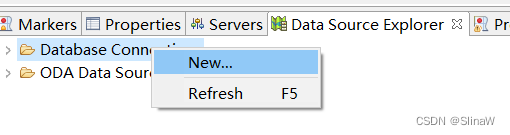
new界面(填的数据库名字,一定要是已经存在的数据库,文章最开始的动作就是为这一步作铺垫):
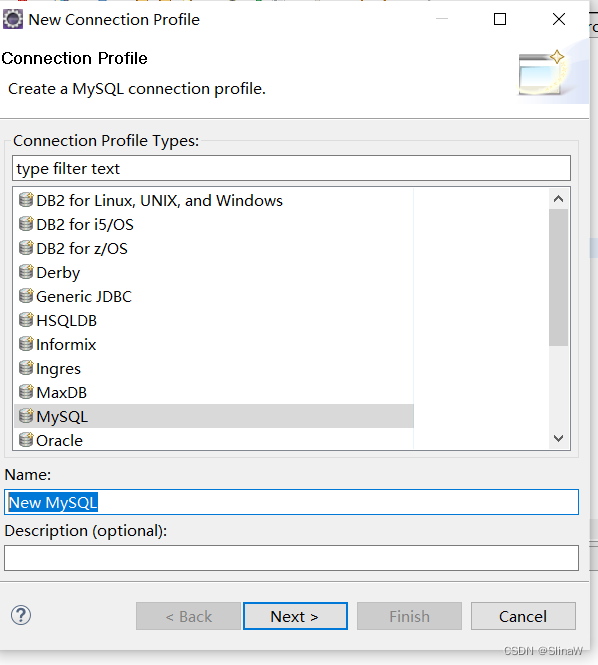
若出现错误提示
则解决办法很简单:
只要在“JAR List”选项卡中删除原有的驱动文件,重新加一下你目前项目所使用的mysql版本就行了。
数据库显示连接成功
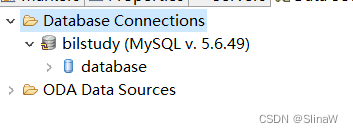
3.项目执行sql文件
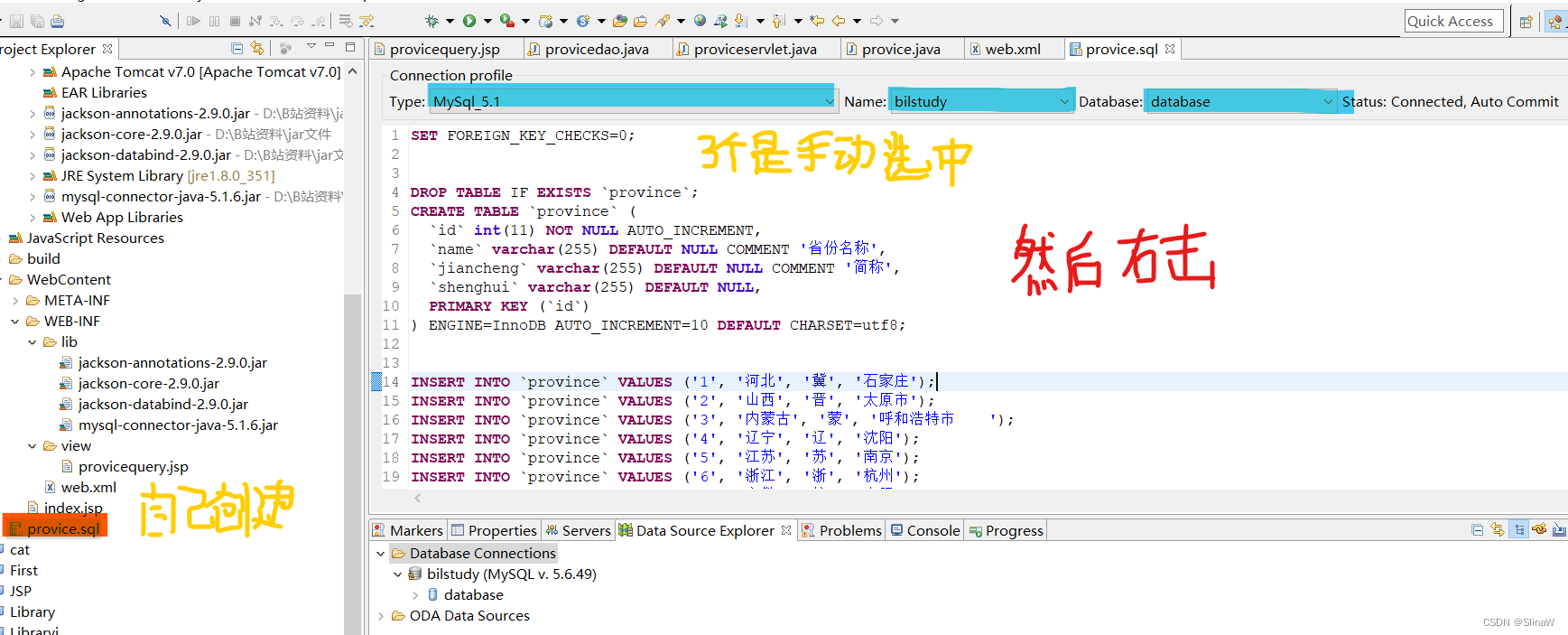

sql语句就此通过eclipse的功能与mysql数据库建立起了关系,执行完成后,navicat里面就可以看到数据库更新了,多了表.。
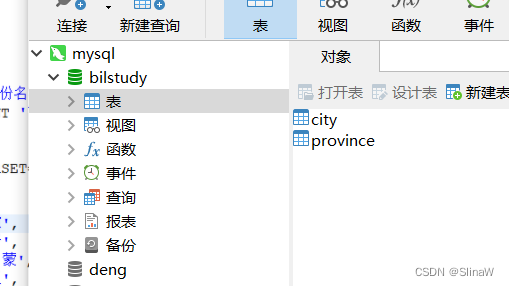
okkk! come on!
总结
eclipse里面的sql文件这样使用就很方便呀~反正我慢慢练习